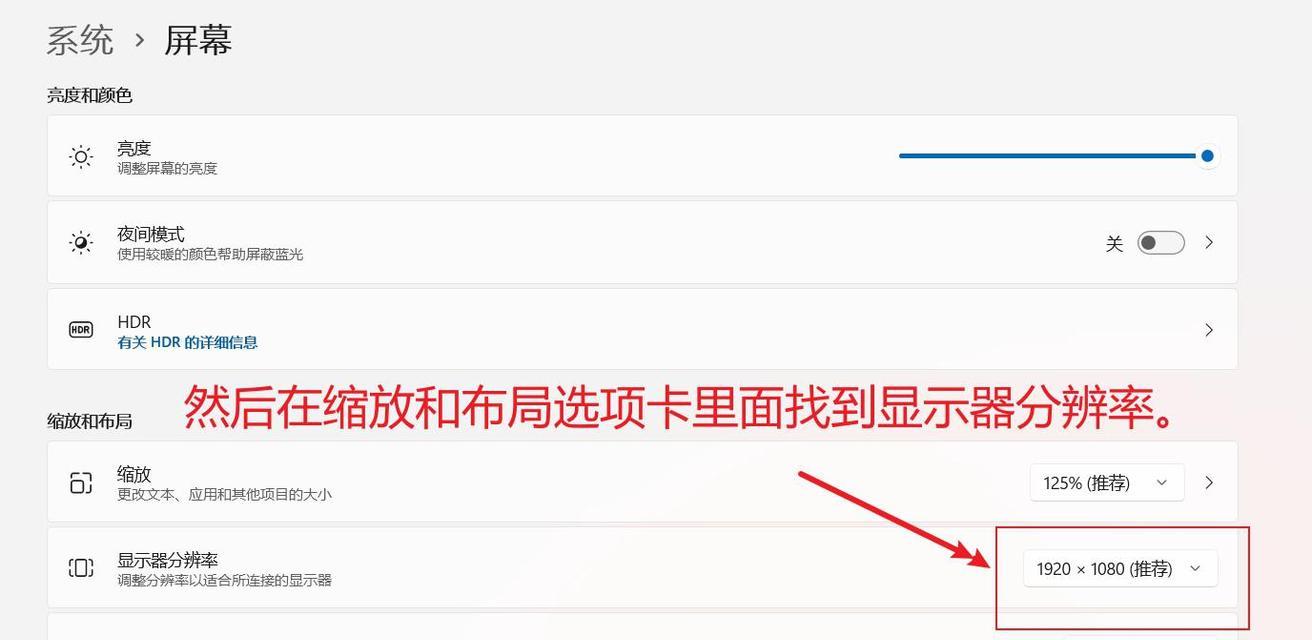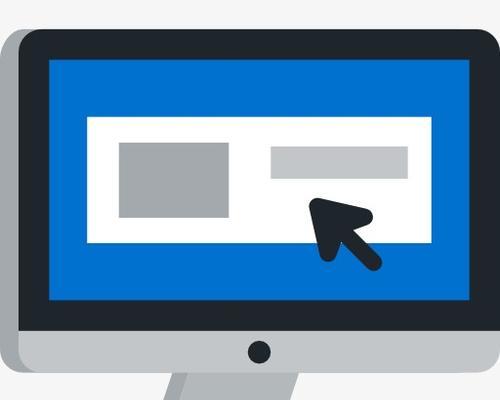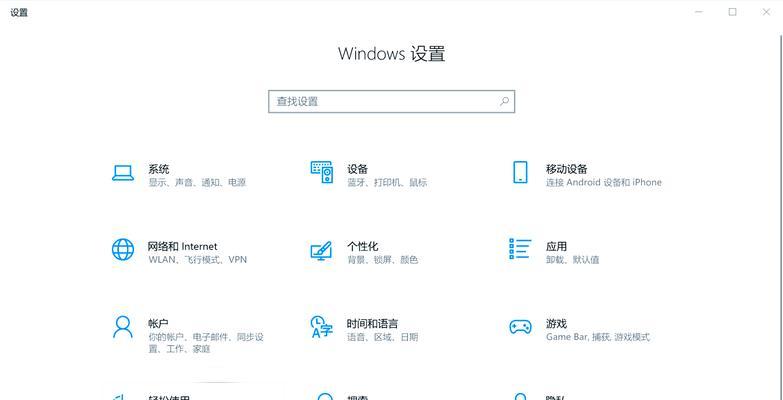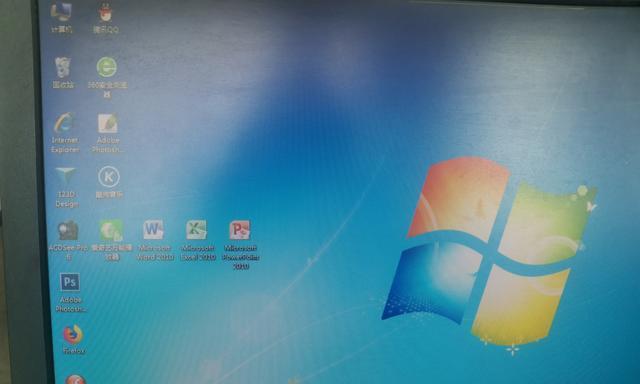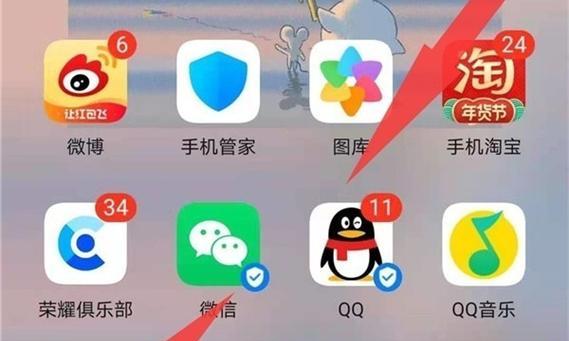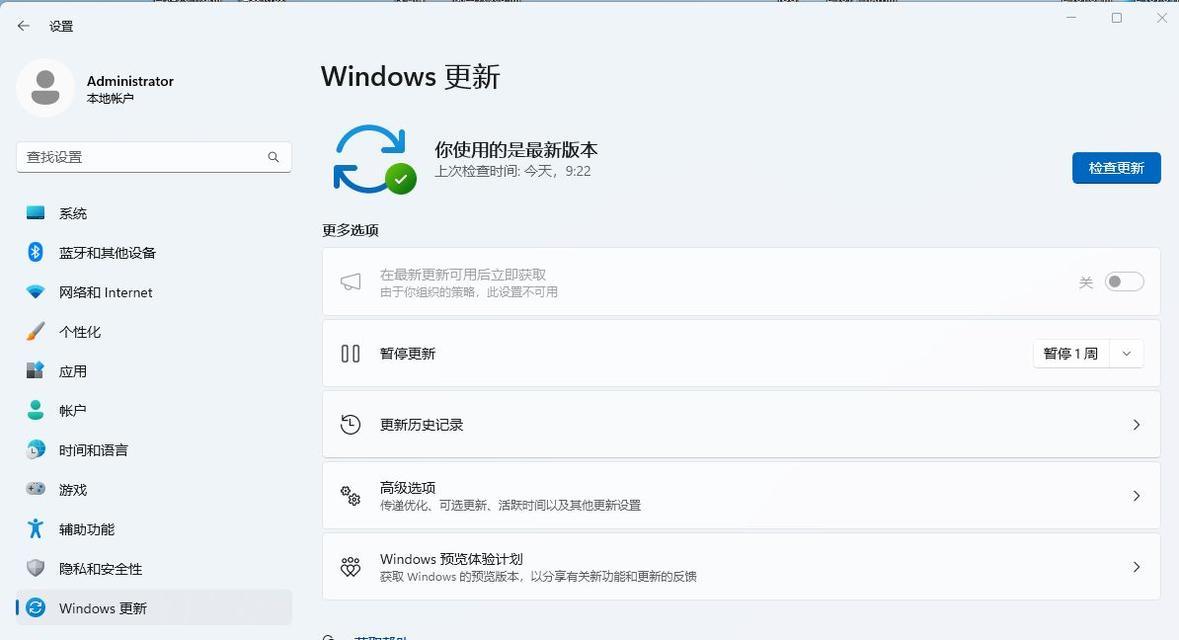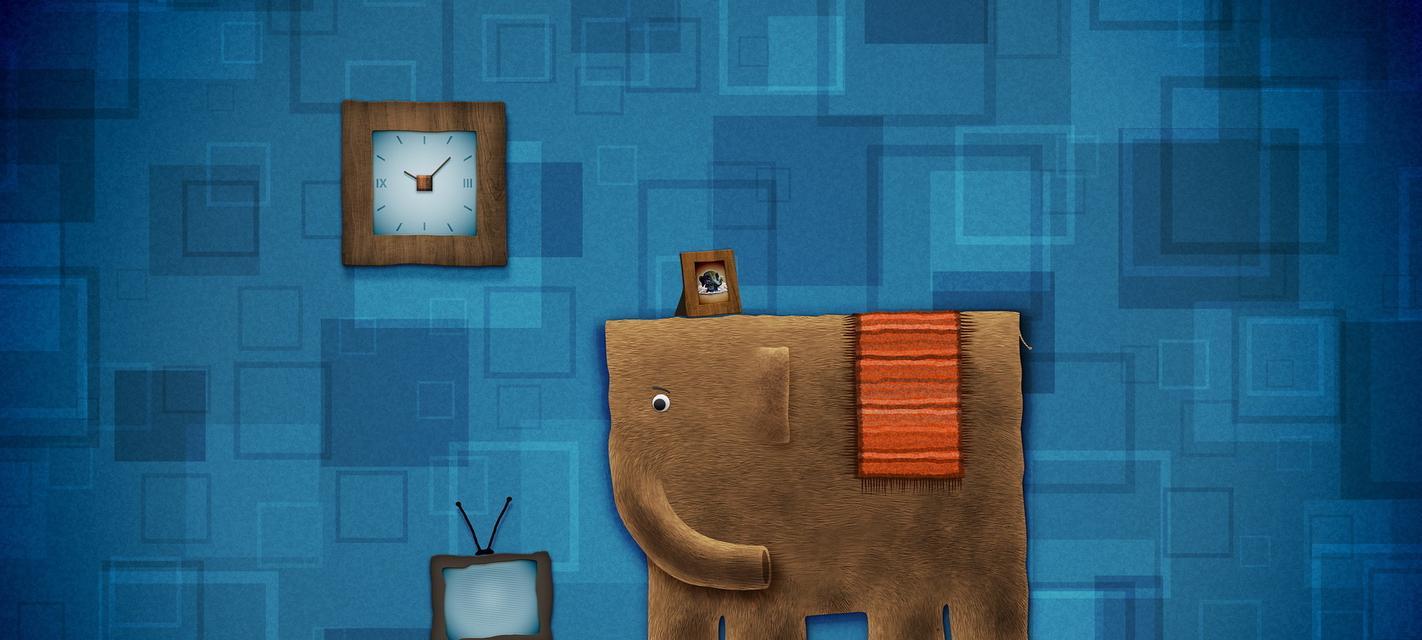电脑桌面图标消失如何恢复?常见问题解决方法?
- 家电维修
- 2025-04-08
- 18
当您打开电脑,发现桌面上的图标突然消失,这无疑会造成一定的困扰。该如何恢复那些消失的桌面图标呢?本文将为您提供一系列常见问题的解决方法,并以用户友好和SEO优化的方式详细指导您如何快速恢复电脑桌面图标。
一、检查视图设置
我们需要确认是否是由于电脑视图设置问题导致图标不显示。
1.查看图标设置是否正常:在桌面空白处点击鼠标右键,选择“视图”,确保“显示桌面图标”这一选项已经被勾选。如果未勾选,请勾选后确认桌面图标是否已经恢复。

二、重启资源管理器
有时候,重启Windows资源管理器可以解决许多桌面相关的显示问题。
1.使用任务管理器重启资源管理器:
按下`Ctrl+Shift+Esc`组合键打开任务管理器。
在“进程”标签中找到“Windows资源管理器”。
选中它后点击右下角的“重启”。

三、使用系统文件检查工具
如果上述方法都不奏效,可以考虑使用系统文件检查工具(SFC)来修复可能损坏的系统文件。
1.打开命令提示符:在搜索框输入`cmd`,右键点击“命令提示符”,选择“以管理员身份运行”。
2.运行SFC扫描:在命令提示符窗口输入`sfc/scannow`,然后按回车键开始扫描。修复完成后,重启电脑查看桌面图标是否恢复。
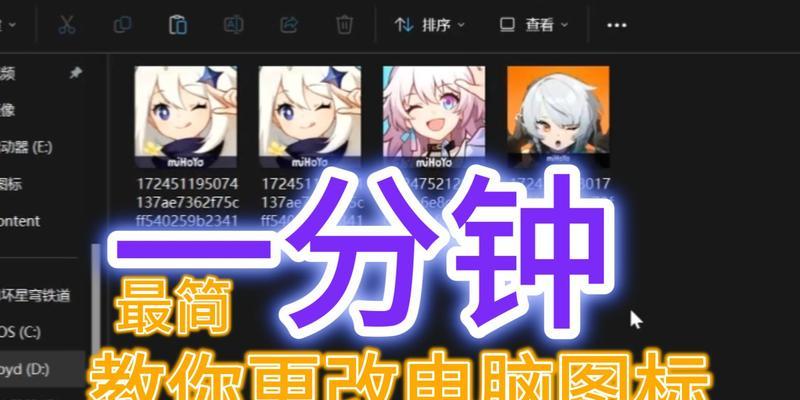
四、检查系统设置
有时候,系统设置的更改可能导致桌面图标消失。
1.通过设置面板恢复图标:
打开“设置”(可以通过按下`Win+I`快捷键)。
点击“个性化”然后选择“主题”。
在右侧找到“桌面图标设置”,点击进入后选择需要恢复显示的桌面图标。
五、使用组策略编辑器
高级用户还可以尝试使用组策略编辑器来恢复桌面图标。
1.打开组策略编辑器:输入`gpedit.msc`并回车。
2.依次展开`用户配置`>`管理模板`>`桌面`。
3.找到并双击`隐藏和禁用所有控制面板项`这个策略设置。
4.在弹出的窗口中选择`未配置`或者`禁用`,之后点击`应用`和`确定`。
六、终极方法:系统还原
如果一切努力均无效,您可以尝试进行系统还原,恢复到桌面图标显示正常的系统状态。
1.创建还原点:如果您事先创建了还原点,可以恢复到那个时刻的状态。
2.使用系统还原功能:进入“控制面板”>“系统”>“系统保护”,选择一个还原点进行系统还原。
桌面图标消失可能是由多种原因造成的,但通常可通过上述方法得到解决。从简单的视图设置检查到复杂的系统还原,每一步都需要按部就班地仔细尝试。记住,在进行系统操作之前,重要的是备份好个人数据,防止意外情况导致数据丢失。如果上述方法都无法解决问题,建议联系专业技术支持人员协助处理。希望本文能够帮助您轻松解决电脑桌面图标消失的问题,并享受顺畅的使用体验。
版权声明:本文内容由互联网用户自发贡献,该文观点仅代表作者本人。本站仅提供信息存储空间服务,不拥有所有权,不承担相关法律责任。如发现本站有涉嫌抄袭侵权/违法违规的内容, 请发送邮件至 3561739510@qq.com 举报,一经查实,本站将立刻删除。!
本文链接:https://www.wanhaidao.com/article-9096-1.html